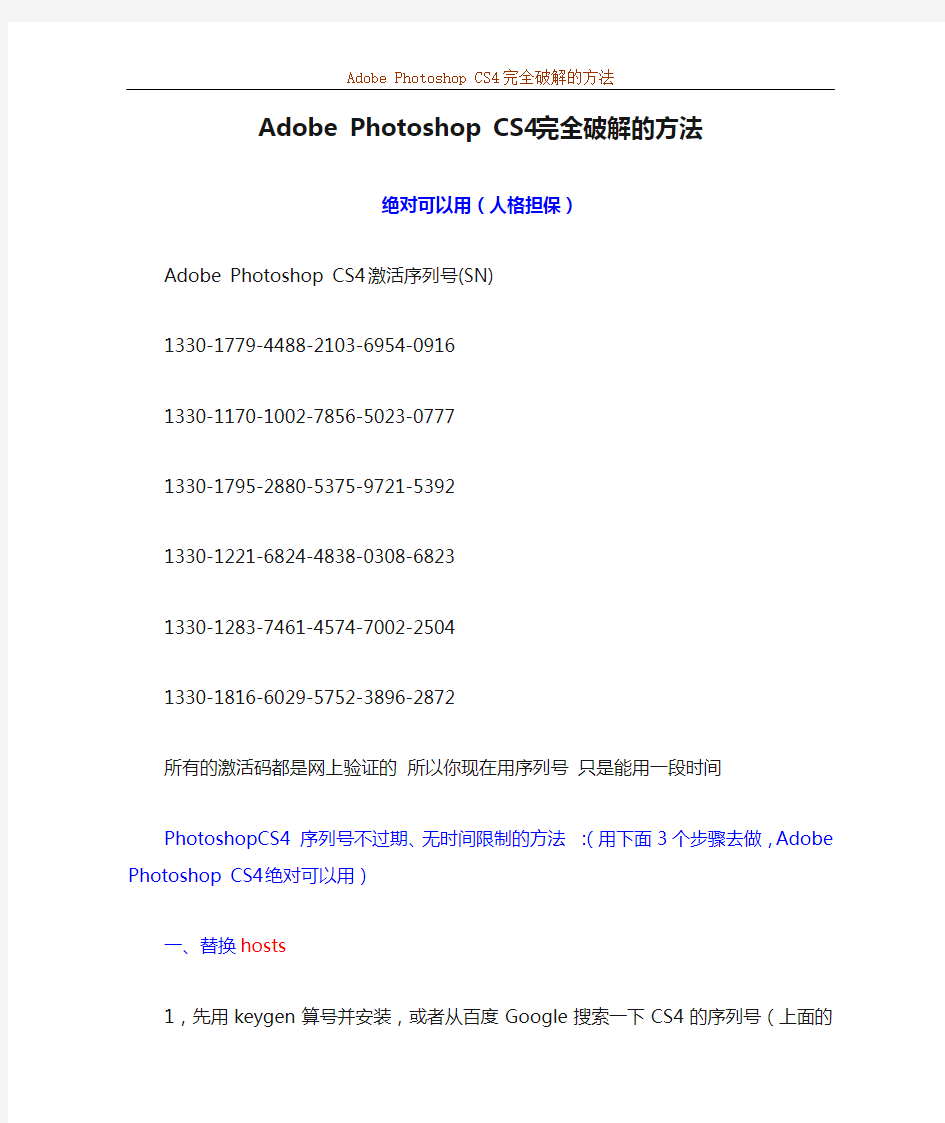
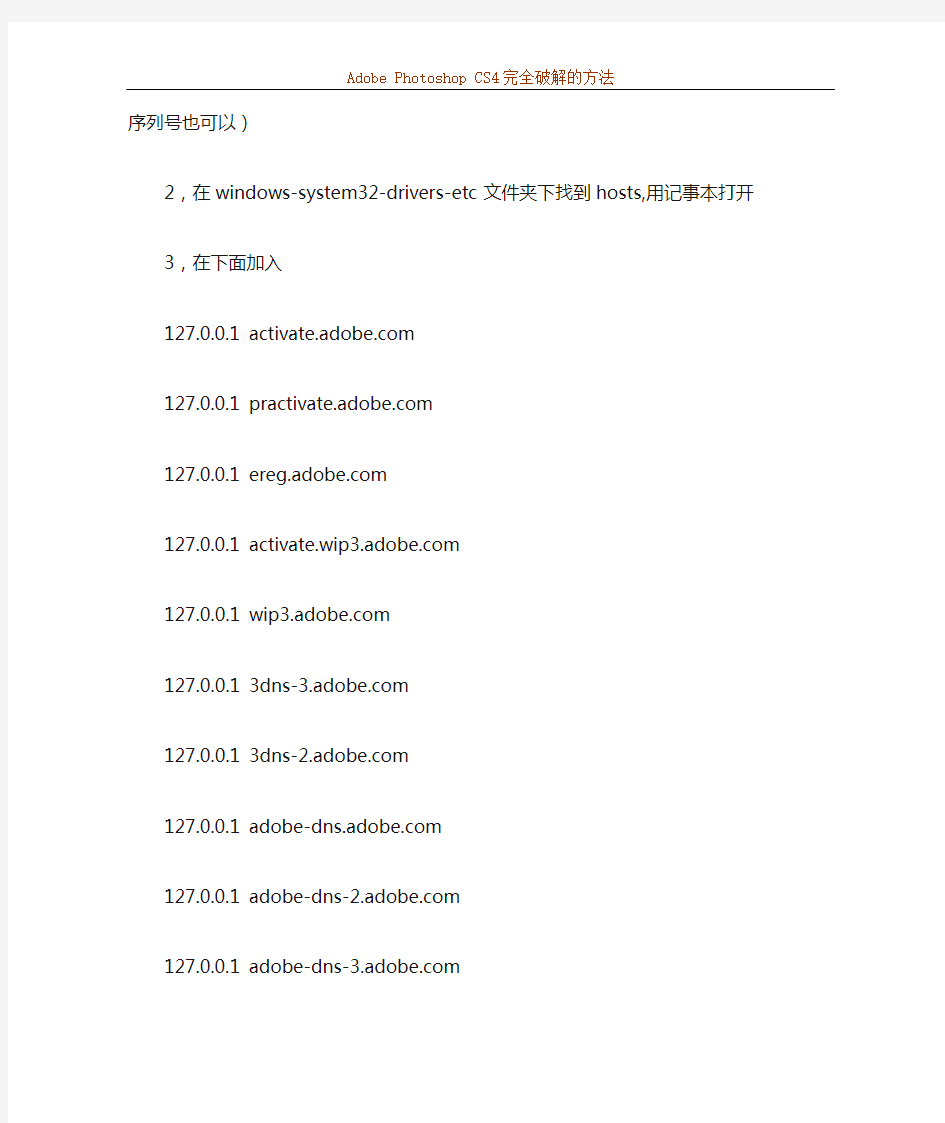
Adobe Photoshop CS4完全破解的方法
绝对可以用(人格担保)
Adobe Photoshop CS4 激活序列号(SN)
1330-1779-4488-2103-6954-0916
1330-1170-1002-7856-5023-0777
1330-1795-2880-5375-9721-5392
1330-1221-6824-4838-0308-6823
1330-1283-7461-4574-7002-2504
1330-1816-6029-5752-3896-2872
所有的激活码都是网上验证的所以你现在用序列号只是能用一段时间
PhotoshopCS4 序列号不过期、无时间限制的方法:(用下面3个步骤去做,Adobe Photoshop CS4绝对可以用)
一、替换hosts
1,先用keygen算号并安装,或者从百度Google搜索一下CS4的序列号(上面的序列号也可以)
2,在windows-system32-drivers-etc文件夹下找到hosts,用记事本打开
3,在下面加入
127.0.0.1 https://www.doczj.com/doc/0e1947242.html,
127.0.0.1 https://www.doczj.com/doc/0e1947242.html,
127.0.0.1 https://www.doczj.com/doc/0e1947242.html,
127.0.0.1 https://www.doczj.com/doc/0e1947242.html,
127.0.0.1 https://www.doczj.com/doc/0e1947242.html,
127.0.0.1 https://www.doczj.com/doc/0e1947242.html,
127.0.0.1 https://www.doczj.com/doc/0e1947242.html,
127.0.0.1 https://www.doczj.com/doc/0e1947242.html,
127.0.0.1 https://www.doczj.com/doc/0e1947242.html,
127.0.0.1 https://www.doczj.com/doc/0e1947242.html,
127.0.0.1 https://www.doczj.com/doc/0e1947242.html,
127.0.0.1 https://www.doczj.com/doc/0e1947242.html,
127.0.0.1 https://www.doczj.com/doc/0e1947242.html,
127.0.0.1 https://www.doczj.com/doc/0e1947242.html,
4,保存好Hosts后关闭。然后把hosts文件属性改回只读。
二、先在网络上下载amtlib.dll替换原有的amtlib.dll
1、请先下载amtlib.dll(这个破解文件几乎可以破解Adobe CS4所有软件)将破解文件解压复制到:\Program Files\Adobe\Adobe Photoshop CS4,替换原来的amtlib.dll文件
2、破解成功
三、永久激活
1、打开任意CS4软件(除InDesign以外,因为InDesign不用设置),
2、查看菜单,"窗口--->扩展功能--->连接",
3、在这个“连接面板”的右上角,
请点那个小三角菜单,在滑出的菜单中,选择“更新首选项”,在弹出的面板中,取消“自动检查更新”的勾,确定。(这样可以阻止自动更新),或者将C:\Program Files\Common
Files\Adobe下的Updater5和Updater6文件夹删除。(删掉了更新模块,Adobe想更新也更不了)
再次点右上角的小三角菜单,在滑出的菜单中,选择“脱机选项”,在弹出的面板中,打勾“保持脱机状态”,确定。最后关闭“连接”面板。”(这样可以调用本地帮助,而不必每次使用帮助的时候都要去https://www.doczj.com/doc/0e1947242.html,)
4、查看windows启动项,把AdobeCS4ServiceManager、AdobeBridge禁掉。(AdobeBridge 会在启动过Adobe Bridge CS4软件后出现。)
下载amtlib.dll网址先给两个:
https://www.doczj.com/doc/0e1947242.html,/rockun/blog/item/3a9c0b107759b8f6c3ce7909.html
https://www.doczj.com/doc/0e1947242.html,/source/1689833
如何使用SolidWorks Flow Simulation分析孔蚀现象 Cavitation in SolidWorks Flow Simulation – 如何使用SolidWorks Flow Simulation分析孔蝕現象 ■實威國際/CAE產品事業部 何謂孔蝕現象(Cavitation) 孔蝕現象(Cavitation)也稱之為氣穴現象、空穴。當液體進入管路或閥門時如果壓力低於流體之蒸發壓壓力(Vapor Saturation Pressure),就會在管路或閥門的流道內產生氣泡。 這氣泡不是因為加熱而產生的,而是因為流動造成局部區域流速較快引起局部區域靜壓驟降,氣泡的產生會造成噪音或振動,而且通常是發生在實體表面上,因此會損壞管路或閥門的壁面,進而降低設備的使用壽命。孔蝕現象也常常發生在其他常見的裝置如泵浦、葉輪……等流體機械。若能透過分析軟體在產品設計階段模擬出此現象,則對於產品品質有非常大的保障。 (圖一) 發生孔蝕現象的渦輪葉片(圖片來源:參考資料2)
(圖二) 葉輪模型範例,吸入端至吐出端的壓力曲線,上方曲線是正常的,下方曲線低於蒸 發壓力會發生孔蝕現象。 孔蝕現象在SolidWorks Flow Simulation 1.SolidWorks Flow Simulation 2006以前版本。SolidWorks Flow Simulation無法直接模擬出孔蝕現象。不過,可以藉由分析結果中負壓的區域指出有孔蝕現象的區域。 2.SolidWorks Flow Simulation 2007之後版本。SolidWorks Flow Simulation有一項新增功能,可以應用來評估是否發生孔蝕現象。
Photoshop 练习考证试题库 1 下面关于分色类型和黑版产生的描述哪些是正确的? A 为了进行分色,三种加色(红色、绿色和蓝色)转换成对应的减色(青色、洋 红、黄色和黑色) B 由于所有的打印油墨都存在杂质,青色、洋红和黄色的等量部分相结合无法产 生黑色。为了补偿分色过程中的这种不足,打印机在三种颜色的等量部分删除一 些青色、洋红和黄色并添加黑色油墨 C 彩色输出中心通常使用下列方式之一产生印刷黑版:底色去除 分替换 (GCR) D 底色去除 (UCR) 中,黑色油墨只用于替换中性区的青色、洋红和黄色油墨。在灰 色成分替换 (GCR) 中,黑色用于替换彩色区域以及中性区域中的青色、洋红和 黄色部分 2,3,4 2 “图像 > 陷印”菜单命令对下列哪种模式的图像起作用? A RGB 模式 B CMYK 模式 C 多通道模式 D 灰度模式 2, 3 3 选择“编辑 > 颜色设 置”菜单命令,弹出“颜色设置”对话框,在 出菜单中选择“自定 CMYK 为 GCR ,“黑版产生量”设为 A RGB 模式转换为 CMYK B RGB 模式转换为 CMYK C CMYK 模式转换为 RGB D CMYK 模式转换为 RGB 4 扫描输入的图像往往会有一些偏色,这种类型的图像往往只需要调整某一个通 道即可。要使左上方的图像取得右下方图片的效果,用“图像 >调整”菜单下 的哪些命令可以实现? 色阶 曲线 替换颜色 色彩平衡 1,2,4 以下哪个菜单命令可以查看溢色( Gamut)? 选择〉色彩范围( Select>Color Range ) 图像〉调整〉可选颜色( 图像〉调整〉替换颜色( 下面对“色阶” ( Levels) 减小色阶对话框中“输入色阶”最右侧的数值导致图像变亮 (UCR) 和灰色成 CMYK 的弹 ”选项,在如图所示的对话框中,如果“分色类型” “最大值” ,下列描述正确的是: 模式后,图象中的深暗部分最大化以黑色替代 模式后,图象中的深暗部分最小化以黑色替代 模式后,图象中的深暗部分最大化以黑色替代 模式后,图象中的深暗部分最小化以黑色替代 Select>Adjustments>Selective Color ) Image>Adjustments>Replace Color ) 1 命令描述正确的是:
lidWorksFlowSimulation全局旋转与局部旋转的应用 发表时间:2014-10-9 作者: 周洲来源: 互联网 关键字: SolidWorks Flow Simulation全局旋转局部旋转 本文介绍了以离心泵和CPU散热器仿真分析为例,介绍了在运用SolidWorks Flow Simulation进行旋转设置的过程中,设置全局旋转或局部旋转的具体步骤和方法。 当我们在SolidWorks Flow Simulation遇到有旋转的情况时,我们会考虑设置全局旋转或局部旋转。设置全局旋转时,所有组件均参与旋转;而设置局部旋转时,只有包括在旋转区域内的组件参与旋转,那这两种情况该如何设置呢?请看下文的实例: 离心泵: 1.该离心泵模型由叶轮、盖子以及3个封盖组成,实例是研究空气通过具有旋转叶轮离心泵的流动情况。空气通过进口封盖沿垂直于封盖表面的方向流入离心泵内部,通过旋转的叶轮从出口封盖流出,见图1。 图1 离心泵模型 2.通过向导设定分析类型为内部流动,旋转类型为全局旋转,参考轴为Z轴,角速度为 -209.43951rad/s(2000rpm)。见图2:
图2 向导设定分析类型 3.插入进口封盖的边界条件为入口体积流量0.3m3/s,出口封盖的边界条件为环境压力。见图3:
图3 插入进口封盖的边界条件 4.该离心泵只有叶轮转动,而其余组件不参与旋转,因此需要将这些组件视为“定子”的真实壁面。选择插入边界条件,在打开的属性管理器中,选择盖子,在类型下选择“壁面”,设置为“真实壁面”,勾选“定子”。在全局旋转下,不参与旋转的组件必须视为“定子”。如图4所示:
Adobe Photoshop6.0 模拟试题 1..下列哪个是photoshop图象最基本的组成单元: A.节点 B.色彩空间 C.象素 D.路径 正确答案:C 2.下面对矢量图和象素图描述正确的是: A.矢量图的基本组成单元是象素 B.象素图的基本组成单元是锚点和路径 C.A dobe Illustrator 9图形软件能够生成矢量图 D.Adobe photoshop 6 能够生成矢量图 正确答案:C,D 3.图象分辨率的单位是: A.dpi B.p pi C.l pi D.pixel 正确答案:B 4.色彩深度是指在一个图象中什么的数量: A.颜色 B.饱和度 C.亮度 D.灰度 正确答案:A 5.图象必须是何种模式,才可以转换为位图模式: A.RGB B.灰度 C.多通道 D.索引颜色 正确答案:B
6.在双色调模式中双色调曲线的作用是什么: A.决定专色在图象中的分布 B.决定陷印在图象中的分布 C.决定CMYK Profile(概貌)在图象中的分布 D.决定超出色域范围的色彩如何在图象中校正 正确答案:A 7.下面哪种色彩模式色域最大: A.HSB模式 B.R GB模式 C.C MYK模式 D.Lab模式 正确答案:D 8.索引颜色模式的图象包含多少种颜色: A.2 B.256 C.约65,000 D.1670万 正确答案:B 9.当将CMKY模式的图象转换为多通道时,产生的通道名称是什么:A.青色、洋红和黄色 B.四个名称都是Alpha通道 C.四个名称为Black(黑色)的通道 D.青色、洋红、黄色和黑色 正确答案:D 10.什么色彩模式的图象转换为多通道模式时,建立的通道名称均为Alpha:A.RGB模式 B.C MYK模式 C.L ab模式 D.Multichannel 模式 正确答案:C 11.当图象是何种模式时,所有的滤镜都不可以使用(假设图象是8位/通道):A.CMYK B.灰度 C.多通道
Adobe photoshop 快捷键 Photoshop快捷键 取消当前命令:Esc退出系统:Ctrl+Q 获取帮助:Fl显示或关闭画笔选项板:F3显示或关闭颜色选项板:F6显示或关闭图层选项板:F7显示或关闭信息选项板:F8显示或关闭动作选项板:F9 显示或关闭选项板、状态栏和工具箱:Tab 剪切选择区:Ctrl+X拷贝选择区:Ctrl+C 粘贴选择区:Ctrl+V新建文件:Ctrl+N 新建图层:Ctrl+Shift+N 全选:Ctrl+A 反选:Ctrl+Shift+I取消选择区:Ctrl+D选择区域移动:方向键图层转为选择区:Ctrl+单击工作图层 选择区域以10个像素为单位移动:Shift+方向键填充为前景色:Alt+Delete 填充为背景色:Ctrl+Delete 色阶工具:Ctrl+L色彩平衡:Ctrl+B 色相/饱和度:Ctrl+U自由变形:Ctrl+T 增大笔大小:左中括号减小笔大小:右中括号 重复使用滤镜工具:Ctrl+F重复使用滤镜并调整参数:Ctrl+Alt+F移至上一图Ctrl+右中括号移至下一图层:Ctrl +左中括号层: 移至最前图屋:Shift+Ctrl+右中括号 移至最底图层:Shift+Ctrl+左中括号 右中括号激活下一图屋:Alt+左中括号激活上一图层:Alt+
合并可见图层:Shift+Ctrl+E放大视窗:Ctrl++缩小视窗:Ctrl+,放大局 部:Ctrl+空格键+鼠标单击缩小局部:Alt +空格键+鼠标单击显示或隐藏标 尺:Ctrl+R显示或隐藏额外内容:Ctrl+H显示或隐藏网格Ctrl+” 打开文件:Ctrl+O关闭文件:Ctrl+Q 打印文件:Ctrl+P恢复到上一步:Ctrl+Z 一步一步向前恢复:Ctrl+Alt+Z 一步一步向后恢复:Ctrl+Shift+Z临时使用移动工具:Ctrl临时使用抓手工具:空格键 页面设置:Shift+Ctrl+P打开颜色对话框:Shift+Ctrl+K保存:Ctrl+S另存 为:Shift+Ctrl+S 色阶:Ctrl+L 曲线:Ctrl+M 反相:Ctrl+I 去色:Shift+Ctrl+U 加选:Shift减选:Alt交差选取:Shift+ Alt删除图层:Alt+LL通过剪切的图 层:Shift+Ctrl+J 通过拷贝的图层:Ctrl+J 移动工具:V画笔工具:B裁切工具:C橡皮工具:E全屏模式:F油漆桶工具:G 吸管工具:1修复工具:J 切片工具:K套索工具:L矩形、椭圆形工具:M 注释工具:N加深减淡工具:0钢笔工具:P 模糊工具:R文字工具:T历史记录画笔工具:Y 放大镜工具:Z快速蒙板:Q仿制图章:S 形状工具:U魔术棒:W CorelDRAW快捷键 帮助:F1放大镜:F2缩小编辑区:F3 关闭页面:Ctrl+F4贝塞尔工具:F3矩形:F6椭圆:F7选择文本工具:F8全屏幕显示编辑区:F9形状工具:F10渐变真充:F11实色填充:Shift+Fll
SW里的Flow Simulation散热分析实例教程 是一个SIMULATION的插件,我用过的版本中只有2011可以模拟。 大致方法如下:(现在电脑上的是2010,本本上的是2011,在家里了) 1.建模 2.装配 3.编辑材质 ————————分割线——————进入插件 4.进入Simulation功能模块 5.新算例中选择热力 6.设置对流 1.选择产品与空气接触面(多选,也可选择全部然后去掉没用的面) 2.温度开始时开氏的(K),就是热力学温度,开氏温度=摄氏温度+27 3.15°,你要什么样环境温度可以按照这个公式算一下 3.对流系数,不一样的环境系数不一样,老版本的传热学教材里注明,室内的空气的流通量较小,对流系数在5~8W/(m^2·℃,户外在8~15W/(m^2·℃,可根据使用环境进行设置。 7.热量设置,选择光热器件的面。在这里未必要画出LED,因为那样对于新手很难选到LED底部的,可在几班的模型上拉伸出LED底部面积大小的面,最终模拟出来后去加热阻来算LED结温。一般来讲,LED的功率消耗包括发光和产生热两部分的,正常应该是在30%的光+70%的热,光效不一样的话会有很微妙的影响,可忽略不计的,这里我建议不要这么去考虑,如10W的光源就按照产生10W的热去模拟,而不是7W。(此处30%、70%仅限参考) 8.划分网格,网格化分的越精细,模拟会相对精确,流体分析的模拟软件原理是一样的,有时间可以去了解一下。有一些小结构或者比较碎的结构可能造成网格划分失败,多是因为模型的局部有壁厚过薄或者两零件有干涉的情况,好好检查一下。 9.右键---新算例,上面有选项,稳态和瞬态,此处选择稳态,即达到热平衡后的结果。 10.计算模式哪里有三个选项,选择“D”开头的模式,具体名称忘记了。 11.点击运算 12.等··· 13.等··· 14.配置不好或模型较大的用户请重新启动计算机,双击Solidworks,返回到第一步重新开始。 我是这样做的,有高手觉得不妥的话欢迎指导!本打算图文并茂来着,但是电脑在家里,不好意思,就这样将就看吧,要是有什么问题的话,给我留言,但愿对各位有用! -———————————————————————— 补充: 设置的时候有个接触面的设置,那里会具体到两种材料的接触模式所产生的温差。 我们也可以把整个系统做的具体一点,如集胶体的厚度或硅胶垫的厚度都把它们拉出来,这样会更好一些。
[转载]Adobe Photoshop 内存提示不足的解决 办法(转载) 一:设定虚拟内存 用右键单击“我的电脑”,选中“属性”选项,打开“系统属性”窗口,在“性能”选项卡的“虚拟内存”中选择“用户自己指定虚拟内存设置”。指定虚拟内存的硬盘,如c盘;然后将虚拟内存的最大值、最小值都设置为相同的数值,如果你的物理内存是64MB,可设置为160,128MB则可设置为320(数值通常是实际物理内存的2.5倍)。 二:禁止开机时加载过多程序 点击“开始”按钮,选择“运行”选项,在出现的对话框中输入msconfig命令,选择“启动”按钮,除驻留内存管理程序“SystemTray”外,把其它程序前面小框里的对号全部去掉,然后重新启动计算机。 三:设置虚拟磁盘 在Photoshop菜单中点击“FilePreferencesPlug-ini&Scratch Disks”,在“Scratch Disk”栏中设定Photoshop的虚拟磁盘盘符,第一暂存盘中
(即First)的设定应注意不可和Windows虚拟内存的磁盘盘符一致。Photoshop5.5第一暂存盘的空间一定要大,还应时常用磁盘碎片整理程序整理硬盘。 四:设置缓存级数 在Photoshop菜单中点击“FilePreferencesmemory&Image”,在“Cache Levels”文件框中,设定Photoshop使用的高速缓存级数,级数越高Photoshop运行的速度就越快,128MB可设置的最大值为8,64MB内存可设为4~6的数值,而32MB 内存就只能使用Photoshop的默认值了。为了加快Photoshop的运行速度,同时在“Cache Levels”文件框的“Use d by Photoshop”选项中,数值应设为80%,即把80%左右的物理内存供给Photoshop使用。 五:删除不常用的字体 使用Photoshop往往需要装载大量字体,但很多字体是重复的、不可用的。这会大大影响Photoshop的运行速度。因为在Photoshop启动时需要读取字体,因此该把这些重复的、不可用的字体删除掉。不过英文字体中的“Time New Roman”和“Marlett”等字体一定要保留,否则系统字体会乱套的。
IM 软件世界 · 68 · 在真空泵和罐体之间装一台比例阀,比例阀和真空泵配合可改变抽速,保证罐内恒压。比例阀根据压力变化要求提供维持需要压力,比例阀与真空泵的选型多数靠经验来匹配,往往出现高能耗。通过SolidWorks Flow Simulation 对设备进行分析仿真,通过数据对比最优化的对比例阀与真空泵体的选型。 一、问题的提出 在真空设备和半导体设备中,常常有这样的工艺要求,某罐体内通入恒定流量的气体,并且保证罐体内恒压。通常采用方案是由一支流量计通入恒定流量的气体,出口连接一台真空泵抽气,在真空泵和罐体之间装一台比例阀, 这样比例阀和真空泵配合可改变抽速,保证罐内恒压。 图1 如图1所示是一款真空产品真空气路图,工作顺序如下。(1)首先关闭气动挡板阀-Φ100、电磁阀、流量计和电磁充气阀,比例阀开度100%,打开气动挡板阀-Φ16。基于SolidWorks Flow Simulation的比例阀和真空泵的选型与优化 撰文/北京七星华创电子股份有限公司工业炉分公司 张永军 北京盛维安泰系统技术有限公司 李跃超 (2)然后开启滑阀泵-70L /S 预抽真空,真空度抽至30000Pa 时关闭动挡板阀-Φ16,比例阀开度0%,开启气动挡板阀-Φ100。 (3)真空度抽至2000Pa 时,罗茨泵-300L /S 开启。(4)真空度抽至0.5Pa 时,关闭气动挡板阀-Φ100、罗茨泵-300L /S ,开启电磁阀、流量计,流量计保证0.5L /S 流量的氩气。 (5)达到0.6atm 时开启气动挡板阀-Φ16,比例阀,比例阀和真空泵组成闭环,由PLC 控制其开度。此设备大部分时间在此状况下工作。 在一个实例中,比例阀结构是通径Φ20的蝶阀,阀板在0°~90°转动,以实现0%~100%开启度。在保证0.6atm 恒压时,开启滑阀泵,比例阀开度8%。其8%~100%调节用不到,而且极不灵敏。我们判断比例阀通径选大了。选多大合适呢?结合SolidWorks Flow Simulation 模拟,让我们寻找合适的比例阀通径。 SolidWorks Flow Simulation 是一款比较经典的流体分析软件,它能解决流体流动分析、热分析、共轭传热、瞬态分析,并能作出漂亮视频、图片、图表及报表,且易学易用。除了软件本身向导式的操作流程之外,强大的数 据库可以让使用者减少搜集分析所需数据的工作量。更重要的是与CAD 的无缝集成,可以实现分析结果驱动CAD 参数。使用者无需单独创建流体域,网格划分也极大地减少了使用者的工作量。总之无论是软件的工程化界面,全中文的在线帮助文档,都是使工程师不花费过多的精力在
Adobe Photoshop CS5的序列号、注册码,永久激活,Adobe Photoshop CS5的序列号可以在安装软件时使用,软件安装好以后,使用Photoshop CS5序列号文件激活,软件就可以长期使用了。 1330-1359-9214-6960-6105-3005 1330-1166-7128-9017-6713-0682 1330-1822-4364-2774-7756-9908 1330-1218-5682-8007-1601-0801 1330-1048-9541-7428-9078-8528 1330-1617-1629-8083-2573-9190 可以让Adobe Photoshop CS5长期使用,没有任何功能限制,还可以在线升级更新软件的Photoshop CS5序列号文件和操作步骤,以后将免费赠送,只要你将本站的链接添加到你的QQ书签,以及百度搜藏、雅虎收藏等网络收藏夹,如果你认为值得,好用,你也可以在你的能力范围内对本站进行一下力所能及的宣传,比如写进你的博客,加上本站的文字连接等。 做好以上力所能及的事情,在下面留言,留言的时候在邮箱 Adobe Photoshop cs4序列号用注册机是很容易做出来的,这是几个Adobe photoshop cs4序列号: 1330-1779-4488-2103-6954-0916 1330-1170-1002-7856-5023-0777 1330-1795-2880-5375-9721-5392 1330-1221-6824-4838-0308-6823 1330-1283-7461-4574-7002-2504 1330-1538-5992-5739-1214-5606 photoshop cs4只是用这些序列号根本就解决不了根本问题 你这次填入了序列号,下次启动软件的时候,就报错了,用什么样的方法才能从根本上破解photoshop cs4呢? 其实很简单,你只需要把这个文件下载下来解压,找到你的photoshop cs4所在的安装目录,把原始文件替换了即可,非常的方便。Photoshop_12_LS1.7z Flash cs4序列号 Adobe Flash cs4序列号破解 1302-1418-7372-7058-0707-6549 1302-1418-7372-7058-0707-6549 1302-1007-0197-0975-4737-2180 1302-1103-1453-8741-1257-9791 1302-1318-0739-1481-7253-8018
基于SolidWorksFlowSimulation优化球阀结构 摘要:应用SolidWorksFlowSimulation对一款球阀半载及满载状态下的直口型和圆口型两种球体启闭件进行对比,共设计了四个CFD项目:(1)半载+直口型;(2)半载+直口型;(3)半载+圆口型;(4)满载+圆口型。 一、引言 球阀因结构简单、密封性好,而且在一定的公称通径范围内体积较小、重量轻、材料耗用少、安装尺寸小且驱动力矩小,操作简便、易实现快速启闭,是近十几年来发展最快的阀门品种之一。其工作原理是:启闭件(球体)由阀杆带动,并绕方工球阀作轴线作旋转运动的阀门,可用于流体的调节与控制,其中硬密封V 型球阀其V型球芯与堆焊硬质合金的金属阀座之间具有很强的剪切力,特别适用于含纤维、微小固体颗料等介质。球阀的主要特点是本身结构紧凑,适用于水、溶剂、酸和天然气等一般工作介质,而且还适用于工作条件恶劣的介质,如氧气、过氧化氢、甲烷和乙烯等,在各行业得到广泛的应用。 二、项目描述 球阀在使用过程中,通过启闭件的旋转,控制流体的流量。因启闭件长期与流体接触,承受流体的冲压,容易磨损。为提高球阀的使用寿命,有两种方法:(1)选用耐磨性好的材料;(2)优化球阀内部结构,而结构设计是否合理,需要经过物理实验来验证。引入计算流体力学(ComputationalFluidDynamics,CFD)分析后,在做物理实验之前,需要借用流体分析来预测启闭件在使用过程中的与流体间的相互作用,以优化内部结构。为了更好地验证球阀在使用中流量、启闭件阀口状与流体之间的关系,本文以一款球阀为例,设计了四个CFD方案,运用SolidWorksFlowSimulation软件对其阀体进行CFD分析,以对比不同的阀口结构及流量下,各结构内的流体流进球阀内部流体流动状态,以达到优化球阀结构的目的。通过流体分析,可预测不同条件下,流体在球阀内的流动状态,通过对比选择较佳结构设计。此外,球阀的使用者一直有一个误解,认为若流体中夹杂了颗粒,提前过滤流体可有可无,只要增大流体流量,提高流速,就能把杂质冲走。通过粒子示踪等分析,粒子随流体进入球阀后,很难随流体全部带走,因此在球阀使用前,要对流体内的杂质进行过滤,十分必要。 球阀在使用过程中,流量可通过外部控制,为方便理解,按1kg/s为满载,0.5kg/s 为半载进行对比。目前市面上,球体启闭件大致也有两种结构,一种是直口型,一种是圆口型。为更好地进行对比,设计了四个CFD方案,如表1所示。
A d o b e P h o t o s h o p使用技巧大全 Photoshop之所以在拥有强大功能的同时依然保持了良好的使用性,?很大程度上应该归功于其整齐精练的界面和简单易用的可自定义性(除了它大量的工具和命令)。事实上,Photoshop中拥有大量令人惊异的“隐?藏”功能。无论你用过Photoshop多少年,都会不断发掘出越来越多的东?西。我怀疑会有谁宣称他知道关于Photoshop“所有”的东西(可能Adobe?的软件工程师要除外)。 下面的75个技巧将会帮助你(无论你是新手还是经验丰富的专家)掌握Ph otoshop的一些“隐藏”功能,以助于更快更有效的完成复杂工作;或者它们会告诉你一些你以前所不知道的PHTOSHOP的能力!为了您的方便起见,我们把它们分为八个部分来讲: 第一部分:界面技巧 1).你可能知道按Tab键可以隐藏工具箱和浮动面板,同样按Shift+Tab键可以只隐藏浮动面板(而保留工具条可见)。 2).按住Shift键点击浮动面板的标题栏(最上方的蓝条)可以使其吸附到最近的屏幕边缘。 3).双击浮动面板的上的每一栏(就是有标题的那个)可以使其最小化。通过浮动面板上的最小化按钮可以在紧凑模式(只有最少的选项和内容可视)和正常模式(显示面板上所有的选项和内容)之间切换。
4).可以通过按回车键(或双击工具箱上的工具按钮)来打开当前工具的选项面板。不然的话只能通过菜单上的Window/ShowOptions命令来来打开。 5).利用比例缩放区(在Photoshop窗体或导航器面板的左下角)来快速选择一个准确的显示比例,当输入一个值后按Shift+Enter可允许保持在比例缩放区。 6).要改变状态区的显示信息(在窗口底部,默认显示文件大小,可以通过Window/ShowStatusBar打开),按状态区上的按钮从弹出菜单中选一个新的项目。点击状态区上按钮的左侧区域可以显示当前文件的打印尺寸、按住Alt点击显示文件尺寸和分辨率、按住Ctrl点击显示拼贴信息。 7).厌倦了灰色的画布底色?选择油漆桶工具[K](PaintBucket)按住Shif t点击画布边缘即可设置画布底色为当前的前景色。注意:要还原到默认的颜色,设置前景色为25%灰度(R192,G192,B192)再次按住Shift点击画布边缘。 8).在Photoshop中所有的对话框中的取消(Cancel)按钮都可以通过按住Alt键变为复位(Reset)按钮。这使你可以轻易回复到初始值而毋须取消重来。 9).键盘上的CapsLock键可以控制光标在精确状态及标准状态之间切换。注意:如果Photoshop的参数[Ctrl+K,Ctrl+3](File/Preferences/Display&C ursors...)中已经设置光标为精确状态,这时CapsLock键不起作用。 10).按“F”键可在Photoshop的三种不同屏幕显示方式(标准显示模式→带菜单的全屏显示模式→全屏显示模式)下切换(或者可以使用工具箱下端的按
SolidWorks Flow Simulation在气流纺纱机中的应用 一、引言 气流纺纱机又叫转杯纺纱机,气流纺纱有速度大,纱卷大,适应性广,机构简单,不用锭子、钢领、钢丝圈的优点,可成倍地提高细纱的产量。在各种新型纺纱方法与技术中,气流纺纱由于其技术和产品的实用性,得到了大量的推广与应用。气流纺纱的基本工作原理是,将纤维随气流输送到高速回转的转杯内壁,在凝聚槽内形成纱尾,同时被加拈成纱引出,直接绕成筒子。 气流纺纱过程中输入的气流不是单一的空气气体,其中含有大量的纺织纤维,如何使用软件进行可视化的CFD模 拟分析,是非常具有挑战的问题。本文采用专业的计算流体动力学分析软件SolidWorksFlowSimulation对气流纺纱过 程进行数值模拟,分析了内部流体的速度场和压力场分布等,并通过粒子追踪方法,分析了纤维粒子的旋转流动过程。 二、模型组成及分析说明 气流纺纱机的原始模型含有密封垫、轴承、螺栓等部件,非常复杂。为方便计算分析,本文对原始模型进行了简化处理,其结构基本组成及坐标系如图1。 模型由定子、高速转子和外壳三部分组成。其中气流入
口在定子上,直径为1mm,入口流体的质量流率为 0.0002026kg /s,高速转子的转动速度为130000r/min,出 口处的压力边界条件为96325Pa。 首先,使用FlowSimulation分析不含纤维粒子的气体流动,实际问题中纤维对气体的影响忽略不计;然后在该气体流动迹线分析结果的基础上进行纤维粒子流动分析。 三、模型创建 1.初始设置 使用FlowSimulation中提供的自动向导创建功能,进行如下设定,国际制(SI)长度单位为mm,旋转速度单位为r/min,质量流率单位为kg/h;分析类型为内部流动,排除内部没有流动条件的空腔;流体类型为空气;默认初始条件;结果求解精度等级设为4,最小间隙设为1mm,其他默认设置。 2.边界条件 按图1所示设置入口和出口边界条件,入口质量流率为 0.73kg/h(图2),出口静压为96325Pa(图3),指定如图4所示的真实壁面旋转条件,指定旋转速度。 3.初始条件 为了加快收敛计算速度,设置壳体内部切向气体初始速度为40m/s。在FlowSimulation中通过设置两个方向的初始条件来实现,此处不再赘述。
Adobe Photoshop 知识点与18种混合模式 一、(合成像素) 是指在活动层的后面进行叠加而产生的像素色彩。即指把在活动层以下的所有图层的内容所构成的图像,当作一个由许多静态合成像素组成的平面化图像来看待。 二、(18种混合模式) 由于浮动选择区域范围的缩小,两个以前的混合模式--Behind和Clear,现在被确定为外模式,过去,这两个混合模式对于活动层后面的选择区域以及剪切可移动的洞是十分有用的。尽管它们现在对层不再有用,但仍可用于Paintbrush、划线、颜料桶、Fill和Stroke命令。在层上使用这些模式时,必须关闭Lock Transparency复选框。 (1)Normal(正常N) 这种模式正常地显示活动层上的每个像素,而不管底层图像的色彩。当使用的Opacity小于100%时,活动层上每个像素的色彩都会根据Opacity的值与其下各层的合成像素进行平均。 (2)Dissolve(溶解I) 这种模式对带硬边的完全不透明的活动层不起作用。 Dissolve模式只影响柔化或软化的边缘。当活动层的边缘被柔化时,该模式沿边缘随机地分布像素,当Opacity的值低于100%时,该模式同样也可以随机分布像素。通过调整不透明度可以修改点状显示的密度,不透明度越低则喷洒的越稀疏。 (3)Multiply(加色M) 该模式所产生的效果如同将两张幻灯片(两个层)叠加被灯光穿透时看到的较暗效果。任何颜色与黑色运算的结果都是黑色,与白色运算的结果是保持原来的颜色。 (4)Screen(减色S) 该模式所产生的效果如同将两张幻灯片分别放在两个放映机中并同时投射到同一屏幕上时生成的较亮效果。(应当只在处理相当暗的图像时才使用Screen模式,以避免图像过亮。)任何颜色与黑色运算都会保持原来的的颜色,与白色运算则会加亮。 (5、6、7)Overlay、Soft Light、Hard Light(覆盖O、柔光F、硬光H) 这三种模式都加深活动层中的暗色彩,加亮下面每个层中合成像素的色彩。 Overlay:倾向于合成像素。它均匀地叠加色彩而不损失任一图像的任何细节,它是Photoshop 中最实用的合成模式; Hard Light:倾向于分层的像素。如果上层色彩是超过50%的灰色会使下层图像以Multiply 混色模式变暗,如果低于50%则使下层图像以Screen混合模式变亮; Soft Light:是Hard Light的弱化版本,用于产生低对比度的效果。如果上层色彩是超过50%的灰色会让下层图像变暗,如果低于50%可以使下层图像变亮。 (Multiply与Screen的混色结果都取决于上层图片的颜色,而Overlay则会将下层的颜色也考虑进去。) (8)Color Dodge(色彩加亮D)
如有帮助,欢迎下载。 刘前进(网名:金鹰电脑教程), 2000 年开始自学电脑,后经朋友介绍到电脑培训学校任教。期间主要教办公自动化、网页三剑客、广告设计、课件制作等。2003年辞去教师工作和朋友创办金鹰数码科技有限公司,2005年开始创办金鹰电脑教程网。目前已自主开发40多套视频教程共5000多集,涉及30多个常用软件。 Photoshop CS2是Photoshop最新版本,也是目前图像处理功能最强大的软件之一。 《金鹰Adobe Photoshop CS2视频教程》讲解由浅入深,循序渐进。通过学习,不仅可以掌握Photoshop 的一般操作,同时更能了解,该如何把学习过的知识应用于实际工作。 金鹰Flash视频教程200讲目录: 第一章:快速入门 1、如何学习Photoshop 2、启动Photoshop 3、文件操作 4、保存文件 第二章:操作界面 5、界面介绍 6、面板的操作 7、组合面板 8、工具栏 9、设置绘图指针 10、选项栏 11、工作区 12、弹出式滑块 13、更改屏幕模式 14、导航器 15、查看多文件 16、标尺 17、参考线 18、网格 第三章:工具箱工具详细说明 19、矩形选择工具 20、椭圆选框工具 21、移动工具 22、多边形套索工具 23、套索工具 24、磁性套索工具 25、魔术棒工具 26、裁剪工具 27、污点修复画笔工具 28、修复画笔工具
如有帮助,欢迎下载。 29、修补工具 30、红眼工具 31、仿制图章工具 32、图案图章工具 33、橡皮擦工具 34、背景橡皮擦工具 35、魔术橡皮擦工具 36、模糊工具 37、锐化工具 38、涂抹工具 39、减淡工具 40、加深工具 41、海绵工具 42、画笔工具 43、铅笔工具 44、颜色替换工具 45、历史纪录画笔工具 46、历史纪录艺术画笔工具 47、渐变工具 48、油漆桶工具 49、钢笔工具 50、自由钢笔工具 51、锚点工具 52、钢笔技巧 53、路径工具 54、文本工具 55、自定义形状工具 56、注释工具 57、吸管工具 58、测量工具 59、抓手工具 60、缩放工具 61、设置前景、背景色 62、工具使用技巧 63、还原、重做 64、历史纪录面板 65、复制 第四章:调整颜色及色相色阶 66、拾色器 67、颜色面板 68、色板 69、渐变色1 70、渐变色2
Adobe Photoshop CS6配置要求 * Intel Pentium 4 或 AMD Athlon 64 处理器 * Microsoft Windows XP(带有 Service Pack 3);Windows Vista Home Premium、Business、Ultimate 或 Enterprise(带有 Service Pack 1,推荐Service Pack 2);或 Windows 7 * 1GB 内存 * 1GB 可用硬盘空间用于安装;安装过程中需要额外的可用空间(无法安装在基于闪存的可移动存储设备上) * 1024×768 屏幕(推荐1280×800),配备符合条件的硬件加速 OpenGL 图形卡、16 位颜色和 256MB VRAM * 某些 GPU 加速功能需要 Shader Model 和 OpenGL 图形支持 * DVD-ROM 驱动器 * 多媒体功能需要 QuickTime 7.6.2 软件 * 在线服务需要宽带 Internet 连接
个人觉得Adobe Photoshop CS6是非常不错的,新增的功能和细节上的改进,让Adobe Photoshop CS6变得更加易用和功能更加强大。如果你一直都有使用PS,笔者强烈建议你更新到这个最新版本。 Adobe Photoshop CS6 破解教程 –官方下载Adobe Photoshop CS6 简体中文版正式版(特别注意:请右击使用迅雷下载进行下载,不要直接点开 本帖隐藏的内容 windows版本ps下载: 苹果MAC版本ps下载: 否则会出错,无法打开网页)和Adobe Photoshop CS6 破解补丁(Adobe CS6 通用)下载地址: -以试用版方式安装Adobe Photoshop CS6 ,(需要一个Adobe的ID,没有的可以去官方()注册一个,据说断网无需Adobe的ID) -安装结束后,使用Adobe CS6 通用破解补丁覆盖安装文件夹下的源文件。补丁压缩包含32和64位破解,请分清楚。打开Photoshop CS6看看,完美的Adobe Photoshop CS6 简体中文破解版。Adobe Photoshop CS6 的启动界面不再是猫,新的启动界面舒服多了。
基于SolidWorksFlowSimulation的滤清器过滤效果分析 发表时间: 2014-2-18 作者: 陈璟*梁健*周金卿*邓昌建来源: 万方数据 关键字: SolidWorks Flow Simulation 滤清器过滤效果分析 应用SolidWorks软件的Flow Simulation插件对一款典型的发动机滤板式滤清器核心部件进行CFD分析。通过流体动力学仿真分析,可以直观地得到滤清器内部空气的流线分布,获得内部流体速度场切片云图。通过粒子轨迹示踪法,模拟三种不同粒径的杂质在滤清器内部的运动过程,可预测该款滤板式滤清器对气流中不同粒径杂质过滤效果,以便于下一步对产品结构进行优化设计。 发动机在工作时,需吸入大量空气,若空气中含有灰尘等杂质将会加剧发动机内部零件的磨损;若空气中曲轴润滑油的油滴随空气流入发动机内,则这些油滴混在燃油内与空气一起发生燃烧反应,会导致大量浓烟。因此,为了最大限度地避免这些现象,必须在发动机前安装空气滤清器。 本文所涉及的模型,是一款典型空气滤清器的核心部件,该部件有一个入口,一个出口,内置一块滤板,其中该内置滤板通过改变气流路径来分离出空气中的油滴等杂质。 本文采用专业的计算流体动力学分析软件SolidWorks Flow Simulation对气流经过滤清器过程进行数值模拟,通过粒子追踪方法,评估了该滤清器对三种尺寸(8μm、13μm和18μm)油滴等杂质的过滤效果。 本文CFD分析的目标是,评估该结构的滤清器对不同尺寸油滴等杂质过滤效果,并用 P=1-Moutlet/Minlet来计算预测的过滤量。其中:Moutlet及Minlet分别表示流经入口及出口的质量流量。 一、模型简化及数值模拟假设 1.简化模型创建 空气滤清器的原始模型含有缸套、密封垫、活塞环及螺栓等部件,比较复杂。为方便计算分析,本文对原始模型进行了简化处理,其基本结构组成及坐标系如图1所示。 图1 滤清器模型结构 模型由壳体、入口、出口和滤板四部分组成。滤板将壳体分隔成左右腔室,入口和出口皆在壳体上,壳体腔内高200mm,内径为80mm,入口和出口直径均为14mm,流体经入口进入第一腔室,遇到滤板阻隔,整体向下流动,从相通处流至第二腔室,再经出口流出。其中流体经入口的质量流率为0.0001kg/s,沿法向进气,出口处边界条件为默认数值:101325Pa和293.15K。
AdobePhotoshopCS5序列号 AdobePhotoshopCS5的序列号、注册码,永久激活,Adobe PhotoshopCS5的序列号可以在安装软件时使用,软件安装好以后,使用PhotoshopCS5序列号文件激活,软件就可以长期使用了。 1330⑴359⑼214⑹960⑹105⑶005 1330⑴166⑺128⑼017⑹713-0682 1330⑴822⑷364⑵774⑺756⑼908 1330⑴218⑸682⑻007⑴601-0801 1330⑴048⑼541⑺428⑼078⑻528 1330⑴617⑴629⑻083⑵573⑼190 可以让AdobePhotoshopCS5长期使用,没有任何功能限制,还可以在线升级更新软件的PhotoshopCS5序列号文件和操作步骤,AdobePhotoshopcs4序列号用注册机是很容易做出来的,这是几个Adobephotoshopcs4序列号: 1330⑴779⑷488⑵103⑹954-0916 1330⑴170⑴002⑺856⑸023-0777 1330⑴795⑵880⑸375⑼721⑸392 1330⑴221⑹824⑷838-0308⑹823 1330⑴283⑺461⑷574⑺002⑵504 1330⑴538⑸992⑸739⑴214⑸606photoshopcs4只是用这些序列号根本就解决不了根本问习题你这次填入了序列号,下次启动软件的
时候,就报错了,用什么样的方法才能从根本上破解photoshopcs4呢?其实很简单,你只需要把这个文件下载下来解压,找到你的photoshopcs4所在的安装目录,把原始文件替换了即可,非常的方便。Photoshop_12_LS1.7zFlashcs4序列号AdobeFlashcs4序列号破解 1302⑴418⑺372⑺058-0707⑹549 1302⑴418⑺372⑺058-0707⑹549 1302⑴007-0197-0975⑷737⑵180 1302⑴103⑴453⑻741⑴257⑼791 1302⑴318-0739⑴481⑺253⑻018 1302⑴787⑻018⑺637⑼004⑻287 1302⑴584⑸624⑻663-0876⑹868 1302⑴968⑵248⑻146⑹372⑸304 对于网上流传的flashcs4序列号,都是只能使用一次,我这里就不多说了,用过的都知道,现在有了全新的破解方案,比较的简单,用了以后软件就可以永久使用了,还可以升级更新软件,可能比输入序列号还要快哦,肯定是个对号 1132⑴552⑸191⑴805⑴943⑴553 1132⑴833⑶487⑶619⑸951⑴797 1132⑴181⑻287⑼635⑺935⑼650 1132⑴599⑻890⑹546⑻182⑵775 AfterEffectsCS4序列号供网友使用:
基于SOLIDWORKS Flow Simulation I业除尘设备导流板设 基于SOLIDWORKS Flow Simulation T业除尘设备导流板设计撰文/陕西 美徳资讯有限公司李鹏DS SOLIDWORKS彭军 一.问题的提出燃煤锅炉、冶金行业、化工行业等工业设备在工作过程中产生的尾气中含有大量的颗粒污染物(硫化合物如二氧化硫;氮化合物如和N02;碳的氧化物CO和C02;碳氢化合物和卤素的化合物等),这些有害的粉尘及气体如果直接排到大气中就会形成雾霾。所以工业尾气在排放到大气之前就需要进行化学处理,也就是在会产生有害气体及粉尘的工业设备上增加除尘设备(图Do 除尘设备的除尘效果是工业设备需要考虑的重中之中。一般工业除尘主要是减少尾气中的固体颗粒物和有害气体,有害气体通过化学反应减少,固体颗粒物通过电场、水雾等方法排出设备。 有害气体能够最大化地进行化学反应直接影响除尘效果,在工业上一般采用使有害气体通过蜂窝状载体催化剂(图2和图3),在有害气体通过催化剂的瞬间进行化学反应以达到除尘的效果。如何能使有害气体充分地与催化剂发生化学反应将是除尘的核心,如果有害气体与催化剂接触不均匀,除尘效果不好,工业设备排出的烟气一般都是高温、大流量,含有粉尘的气体。如果烟气流畅不均匀将会使催化剂不能完全反应,流速快的地方发生化学反应快,流速慢的地方发生化学反应慢, 烟气中的粉尘也会山于流场不均匀或发生紊流造成对蜂窝催化剂的磨损或粉尘堆积,造成催化剂的浪费及除尘效率低下(图4和图5)。
二.流场优化及导流板设计烟气在进入除尘设备时,山于流速较快、烟道曲直,烟气必然会产生流畅不均匀和紊流等现象(图 4、图5)。为了使烟气均匀地流入除尘设备,就需要在除尘设备进气口加上导 流板。导流板的设计乎工计算难度较大,凭经验结果不准确,需要多次样机试制才能完成,设计周期较长,成本增加。如果使用SOLIDWORKS Flow SimulationCFD 软件可以非常容易解决此问题。 使用SOLIDffORKS Flow Simulation设计?导流板步骤如下。第一步: 使用SOLIDWORKS建立除尘设备主要结构(图6)。 第二步: 使用SOLIDffORKS Flow Simulation建立流场仿真模型。 (1)通过没有导流板时的流场分布图(图 4、图5)可以看到流场分布极不均匀,需要设讣导流板;导流板的设讣可在SOLIDWORKS中初步设计(图7)。 (2)建立CFD工程算例。通过SOLIDWORKSFlow Simulation向导可以完成工 程算例的75%的设置: 定义工程名称、使用的3D模型、工程算例所使用的单位系统、工程算例的类型(内流还是外流)、流体的介质(空气)和默认网格类型(图8,图12)。 (3)定义边界条件。 ◎定义入口体积流: 模拟烟气从入口进入,烟气温度350?,速度75m2/so ◎定义出口圧力: 3000Pa负压,模拟风机的作用(图13)。